Lenovo ThinkCentre E63z Monobloque – Manual de instrucciones en formato pdf, léalo en línea gratis. Esperamos que le ayude a resolver cualquier duda que pueda tener al utilizar el aparato.
Si aún tiene preguntas, escríbalas debajo del manual de instrucciones.
"Estamos cargando el manual" significa que debe esperar a que se cargue el archivo para poder leerlo en línea. Algunos manuales son muy pesados y el tiempo que tardan en aparecer depende de su velocidad de internet.
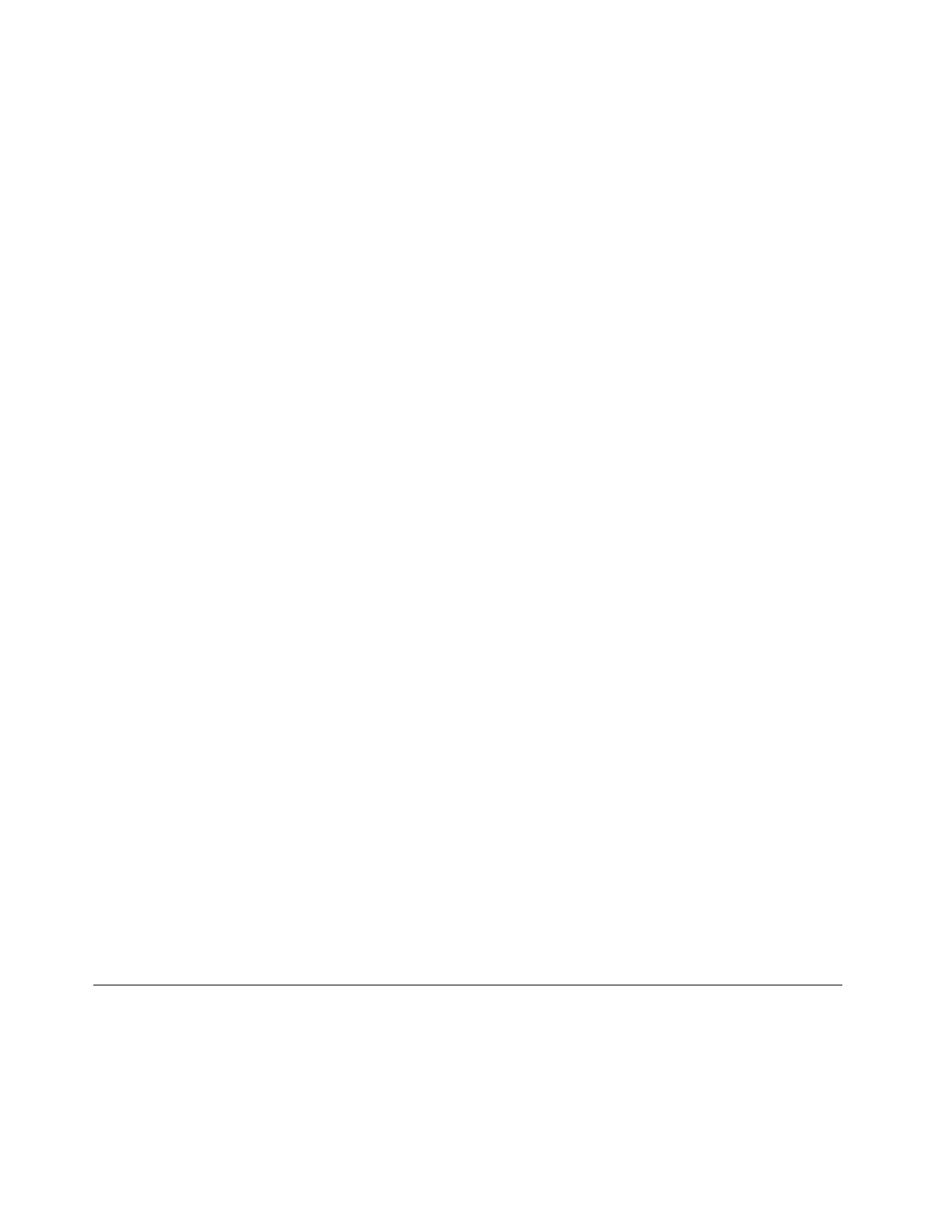
программном обеспечении или другие действия, которые были предприняты. Журнал поможет
вам или техническому специалисту Lenovo определить причину неполадки.
• Регулярно выполняйте резервное копирование данных на устройство хранения. Содержимое
устройства хранения можно восстановить из резервной копии.
Для выполнения резервного копирования данных выполните одно из следующих действий.
– Для Windows 7: запустите программу Rescue and Recovery. Смотрите раздел “Доступ к
программам на компьютере” на странице 10. Подробные сведения о резервном копировании
данных см. в справочной системе этой программы.
– Для Windows 8.1: откройте панель управления. Просмотрите содержимое панели управления,
используя крупные или мелкие значки, и щелкните значок
История файлов
. Следуйте
инструкциям на экране.
Примечание:
Дополнительную информацию по открытию панели управления в операционной
системе Windows 8.1 см. в разделе “Доступ к панели управления в ОС Windows 8.1” на странице
19.
– Для Windows 10: щелкните правой кнопкой мыши кнопку “Пуск”, чтобы открыть контекстное
меню “Пуск”, и выберите пункт
Панель управления
. Просмотрите содержимое панели
управления, используя крупные или мелкие значки, и щелкните значок
История файлов
.
Следуйте инструкциям на экране.
• Как можно раньше создайте носитель восстановления. Его можно использовать для
восстановления операционной системы, даже если Windows не запускается.
Чтобы создать носитель восстановления, выполните одно из следующих действий.
– Для Windows 7: запустите программу Create Recovery Media. Смотрите раздел “Доступ к
программам на компьютере” на странице 10. Подробные сведения о создании носителя
восстановления см. в справочной системе этой программы.
– Для Windows 8.1: откройте панель управления. Просмотрите содержимое панели управления,
используя крупные или мелкие значки, и щелкните значок
Восстановление
. Следуйте
инструкциям на экране.
Примечание:
Дополнительную информацию по открытию панели управления в операционной
системе Windows 8.1 см. в разделе “Доступ к панели управления в ОС Windows 8.1” на странице
19.
– Для Windows 10: щелкните правой кнопкой мыши кнопку “Пуск”, чтобы открыть контекстное
меню “Пуск”, и выберите пункт
Панель управления
. Просмотрите содержимое панели
управления, используя крупные или мелкие значки, и щелкните значок
Восстановление
.
Следуйте инструкциям на экране.
• В Windows 7 создайте как можно раньше резервный носитель. Его можно использовать для
восстановления после сбоев, не позволяющих получить доступ к рабочему пространству Rescue
and Recovery на устройстве хранения данных.
Для создания резервного носителя запустите программу Rescue and Recovery. Смотрите
раздел “Доступ к программам на компьютере” на странице 10. Подробные сведения о создании
резервного носителя см. в справочной системе этой программы.
Перемещение компьютера
Перед переносом компьютера в другое место примите следующие меры предосторожности.
1. Сделайте резервные копии всех файлов и данных, которые содержатся на жестком диске. В
продаже есть много программ резервного копирования. Для ОС Windows 7 компания Lenovo
предоставляет программу Rescue and Recovery, позволяющую копировать и восстанавливать
данные. Смотрите раздел “Резервное копирование и восстановление” на странице 60.
42
ThinkCentre E63z Руководство пользователя
¿Tiene más preguntas?¿No ha encontrado la solución a su problema en el manual o tiene otros problemas? Haga su pregunta en el siguiente formulario con una descripción detallada de su situación para que otras personas y expertos puedan responderla. Si sabe cómo resolver el problema de otra persona, ayúdele :)


















































